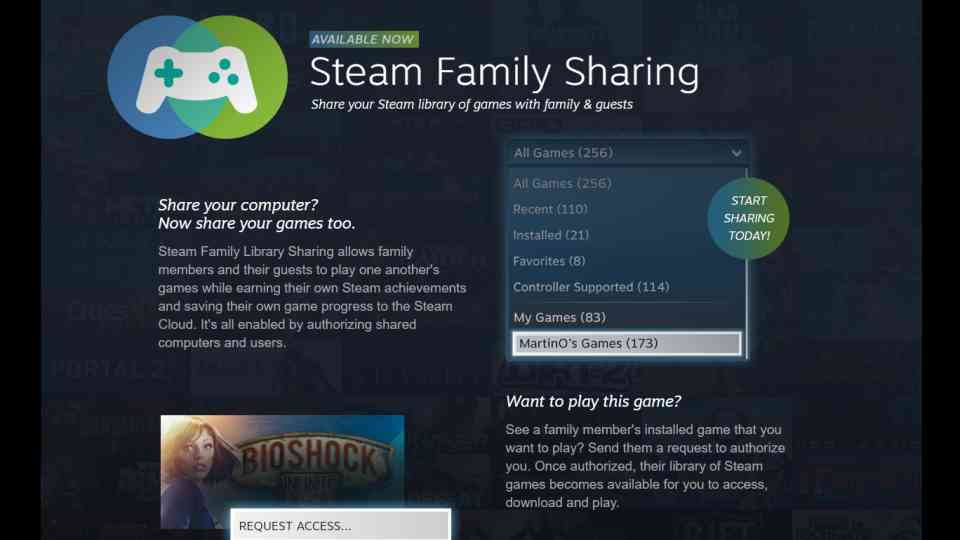Comment partager des jeux Steam
Steam est rapidement devenu le guichet unique pour les jeux sur PC, mais la connexion et la déconnexion de comptes peuvent être un peu compliquées lorsqu'il y a plus d'un utilisateur Steam dans la maison. Heureusement, la fonctionnalité de partage de bibliothèque familiale de Steam est là pour rendre les choses beaucoup plus faciles, car elle vous permet de partager les jeux sur votre compte avec jusqu'à dix appareils supplémentaires et jusqu'à cinq amis et membres de la famille.
La mauvaise nouvelle est qu'il n'y a pas de solution miracle pour activer le partage familial, car le titulaire du compte principal doit autoriser chaque personne qui souhaite accéder à ses jeux. Dans cet article, nous allons vous montrer comment le configurer dans notre guide étape par étape, ainsi que vous guider à travers certains des problèmes courants.
Un mot d'avertissement avant de commencer, cependant, car il convient de se rappeler que votre bibliothèque partagée n'est accessible que par un utilisateur à la fois. Cela signifie que vous ne pouvez pas avoir deux personnes jouant simultanément à des jeux de la même bibliothèque. Si vous voulez jouer à quelque chose auquel quelqu'un d'autre joue déjà, pas de chance - à moins que vous ne soyez le titulaire du compte, bien sûr, auquel cas les utilisateurs actuels ont cinq minutes pour sauvegarder et quitter (ou acheter le jeu eux-mêmes) avant qu'ils ' re expulsé. Si cela ne semble pas être un problème, alors lisez la suite.
1) La première chose que vous devez faire est d'activer Steam Guard, la fonction de sécurité intégrée de Steam. Pour ce faire, ouvrez le client Steam et accédez à Steam, Paramètres puis Compte. Cliquez sur Gérer la sécurité du compte Steam Guard, et cela devrait maintenant être activé.
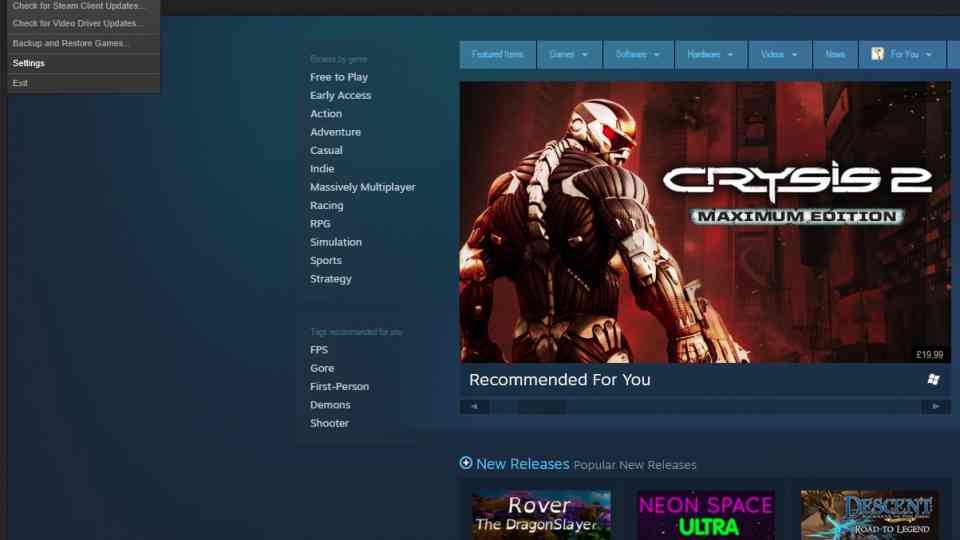
2) Vous devrez ensuite activer le partage. Retournez sur Steam, ouvrez le menu Paramètres et cliquez sur l'onglet Famille. Ici, vous pouvez autoriser des PC et des utilisateurs spécifiques qui peuvent accéder à votre bibliothèque Steam. Si plusieurs personnes utilisent déjà votre PC pour Steam, vous verrez leurs noms d'utilisateur apparaître dans la case ci-dessous. Sinon, vous devrez demander à votre ami ou membre de votre famille de se connecter à son compte sur votre PC.
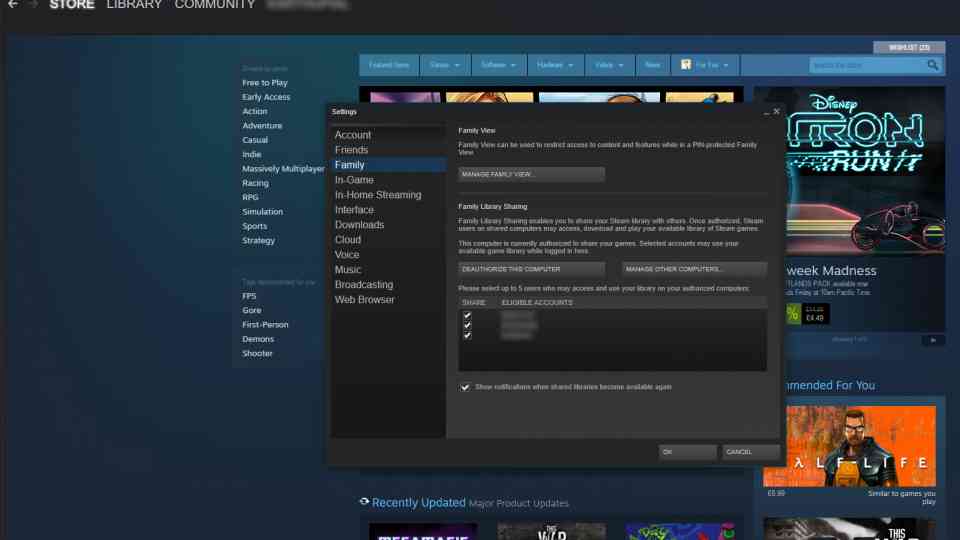
3) Une fois qu'ils ont fait cela et se sont déconnectés à nouveau, leur nom d'utilisateur devrait alors apparaître dans l'onglet Famille la prochaine fois que vous vous reconnectez. Cochez simplement la case à côté de l'utilisateur que vous souhaitez autoriser et ils seront maintenant autorisé à accéder à votre bibliothèque Steam sur ce PC particulier.
4) Pour leur permettre d'accéder à vos jeux à partir d'un autre PC, vous devrez autoriser cet appareil particulier. Vous pouvez le faire en vous connectant à votre compte depuis l'appareil en question. Accédez à Steam, Paramètres et onglet Famille et cliquez sur Autoriser cet ordinateur.
5) Ensuite, lorsque vos amis et les membres de votre famille se reconnecteront à leur compte, que ce soit sur votre PC partagé ou sur leur propre appareil autorisé, ils verront alors tous vos jeux répertoriés dans leur bibliothèque sous le leur. Bien sûr, il va sans dire que les jeux que vous possédez tous les deux n'apparaîtront pas dans cette liste supplémentaire.
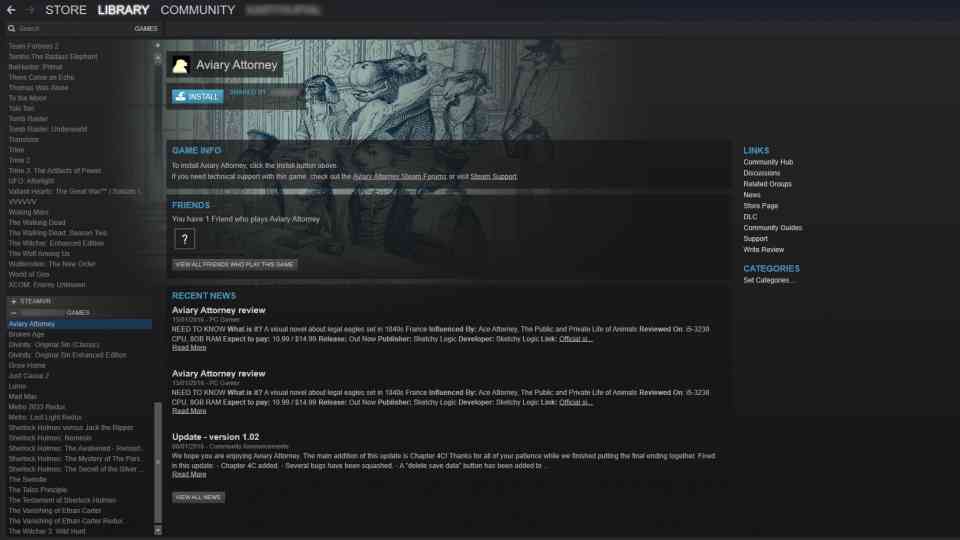
5) Répétez ces étapes sur le PC de votre ami si vous souhaitez accéder à sa bibliothèque Steam. N'oubliez pas qu'une seule personne peut accéder au compte à un moment donné.